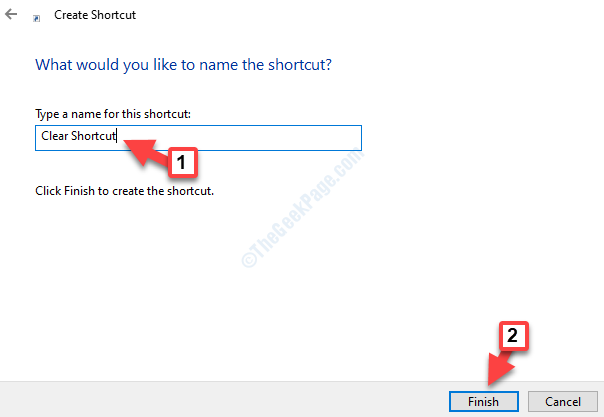על ידי נמרתה נאיאק
שגיאה מסוג זה נובעת בעיקר מעדכון חלון כושל או קריסת אפליקציה. דווח על ידי משתמשים רבים שהם רואים את שגיאת יישום 0xC00000FD כאשר מנסים להתקין את עדכוני Windows. אבל חלק מהמשתמשים מזכירים לראות שגיאה זו לאחר קריסת משחק בלתי צפויה.
אחת הסיבות העיקריות לשגיאה זו היא חוסר היציבות של המחשב שלך כדי לשמור על האצת החומרה. במאמר זה, פירטנו כמה פתרונות שיעזרו לך לתקן שגיאה זו במחשב Windows שלך.
תוכן העניינים
פתרון 1 - הפעל את התוכנית במצב תאימות
1. ללחוץ Windows + E לפתוח סייר קבצים. נווט אל המיקום של המשחק או האפליקציה שקורסים עם קוד השגיאה 0xC00000FD.
2. מקש ימניבמפעיל היישומים ובחר נכסים.
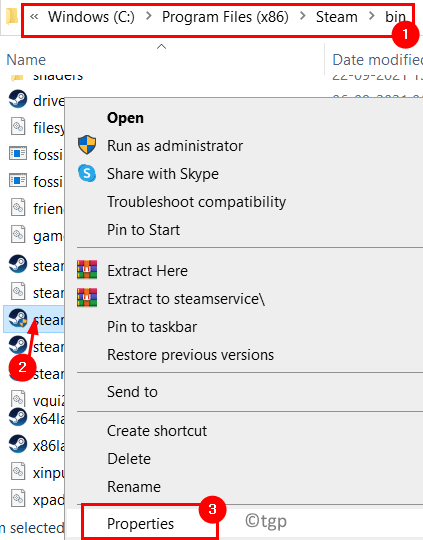
3. עבור אל תְאִימוּת לשונית.
4. חשבון התיבה שליד הפעל תוכנית זו במצב תאימות עבור אוֹפְּצִיָה.
5. כעת השתמש בתיבה הנפתחת שמתחתיה ובחר חלונות7 מהאפשרויות הקיימות.
6. לחץ על להגיש מועמדות ואז הלאה בסדר כדי לשמור את ההגדרות.
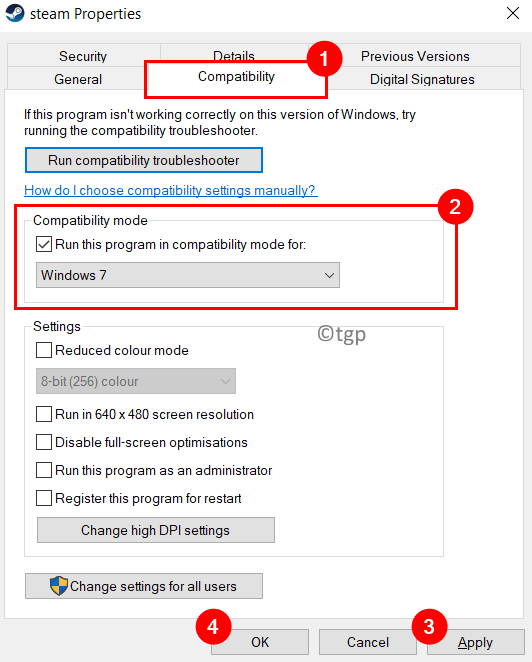
7. כעת הפעל את המשחק/האפליקציה הזורק את השגיאה ובדוק אם היא תוקנה.
פתרון 2 - שנה את הגדרות ההשקה של המשחק להפעלה ללא האצת חומרה
1. הפעל את קִיטוֹר יישום.
2. התחברות לחשבון שבספריה שלו יש את המשחק שזורק את השגיאה.
3. הקלק על ה סִפְרִיָה לשונית בחלק העליון.
4. מקש ימני על המשחק שגורם לשגיאה ובחר נכסים.
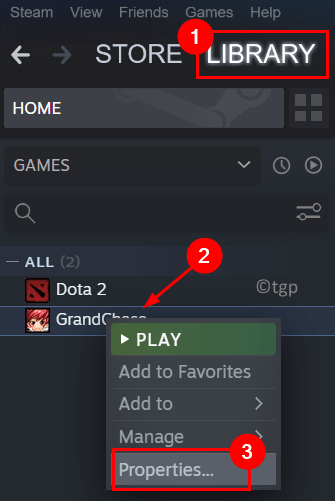
5. עבור אל כללי לשונית בצד שמאל ב- נכסים חלון למשחק.
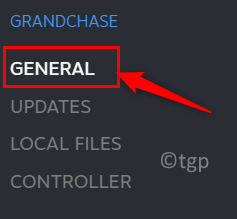
6. בשדה הטקסט מתחת ל אפשרויות הפעלה כותרת, הקלד את הפקודה הבאה.
-cefNoGPU -cefNoBlacklist
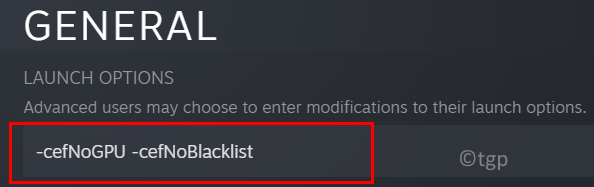
8. לאחר הגדרת אפשרויות האתחול לעיל, הפעל את המשחק ישירות ב-Steam ובדוק אם זה עזר לנקות את הבעיה.
פתרון 3 - שחזר את Windows לנקודה לפני עדכון
1. לִפְתוֹחַ הפעל (Windows + R) וסוג sysdm.cpl לפתוח מאפייני מערכת.
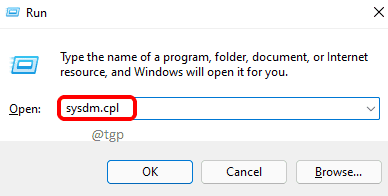
2. עבור אל הגנת מערכת לשונית.
3. הקלק על ה שחזור מערכת… לַחְצָן.

4. בתוך ה שחזור מערכת חלון שמופיע, לחץ על הַבָּא.

5. חשבון התיבה שליד הצג נקודות שחזור נוספות.
6. תבחר נקודת שחזור קודמת מהרשימה המוצגת ולחץ על הַבָּא.
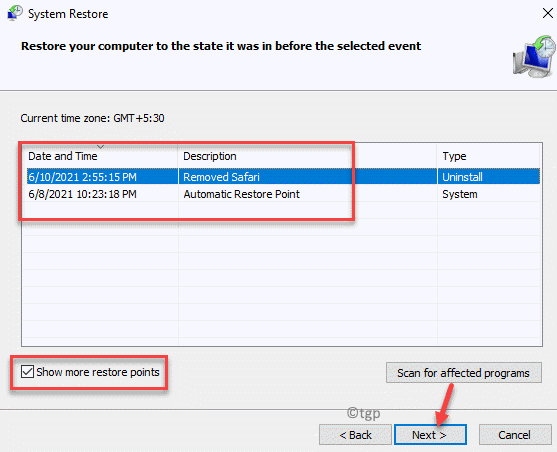
7. בצע את ההוראות כדי להשלים את השחזור.
8. לאחר השלמת התהליך, המחשב שלך יופעל מחדש בנקודה קודמת שבה השגיאה לא התרחשה. כעת בדוק אם אתה מסוגל להפעיל את האפליקציה/משחק ללא כל שגיאה.
פתרון 4 - השתמש בפקודה Taskkill
1. פשוט לחץ Windows ו-R שילוב מקשים לפתיחה לָרוּץ.
2. סוּג cmd ולחץ Shift + Ctrl + Enter לפתוח שורת פקודה עם הרשאות מנהל.
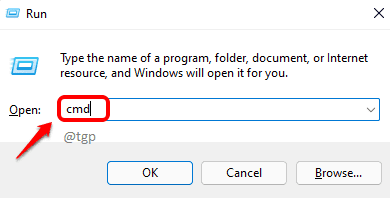
3. הקלד את הפקודות הבאות והקש Enter לאחר כל אחת מהפקודות.
taskkill /f /fi "SERVICES eq wuauserv" net stop cryptSvc net stop bits net stop msiserver ren C:\Windows\SoftwareDistribution SoftwareDistribution.old rmdir C:\Windows\SoftwareDistribution\DataStore rmdir C:\Windows\SoftwareDistribution\Download
4. אתחול המחשב האישי שלך ובדוק אם השגיאה עדיין קיימת.
תודה שקראת.
אנו מקווים שמאמר זה היה אינפורמטיבי מספיק כדי לעזור לך להתגבר על שגיאת היישום 0xC00000FD. הגיבו והודיעו לנו על התיקון שעבד עבורכם.